今天老祝和大家分享一组Microsoft 365专属Excel里的函数公式,看看谁更厉害谁更牛。
1、一对多查询
如下图所示,要根据G2单元格指定部门,返回该部门的所有记录。
F6单元格公式为:
=FILTER(A1:D11,A1:A11=G2)
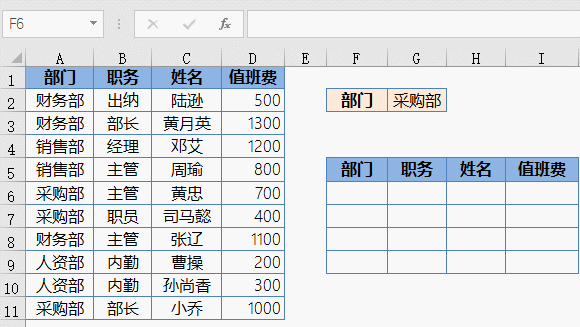
FILTER函数是专门按条件获取指定记录的。常用写法是:
=FILTER(数据区域,筛选条件)
本例中,指定的筛选条件是A1:A11=G2,就这么简单。
2、多对多查询
如下图所示,要根据G2单元格指定部门以及G3单元格指定的职务,返回所有的记录。
F6单元格公式为:
=FILTER(A1:D11,A1:A11&B1:B11=G2&G3)
或者使用:
=FILTER(A1:D11,(A1:A11=G2)*(B1:B11=G3))
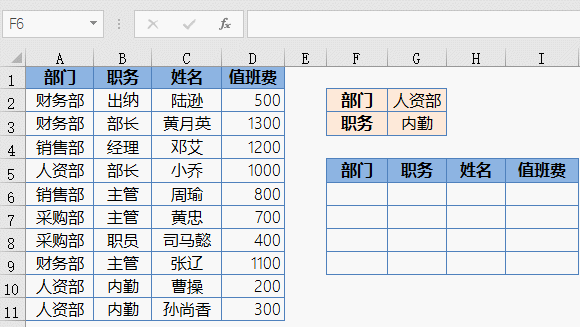
以第一个公式为例,将G2和G3的两个条件使用连接符组合到一起,变成一个筛选条件。同样,将A列的部门和B列的职务合并到一起,变成要判断的项目。
而第二个公式就更容易理解了,把多个条件写到括号里,中间使用乘号连接,表示要求多个条件同时符合。
3、一列转多列
如下图所示,要将A列中的姓名,转换为5列多行的样式。
C2单元格公式为:
=INDEX(A:A,SEQUENCE(11,5,2))&""
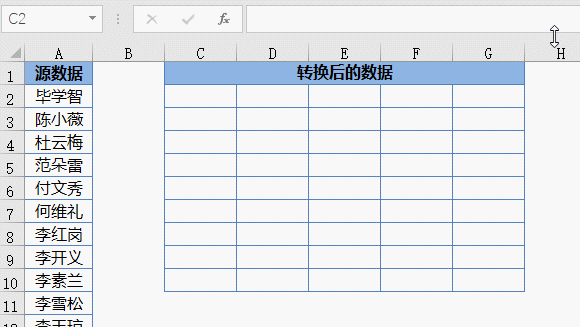
SEQUENCE函数是专门用于生成序号的,常用用法是:
=SEQUENCE(行数,[列数],[起始值])
本例中SEQUENCE的几个参数,11表示行数,5表示列数,2是起始值。
SEQUENCE生成序列值后,再使用IDNEX函数从A列提取出指定位置的内容。
4、提取不重复清单
如下图所示,要根据B列的商品名称,提取出不重复的商品清单。
G2单元格公式为:
=UNIQUE(B2:B75)
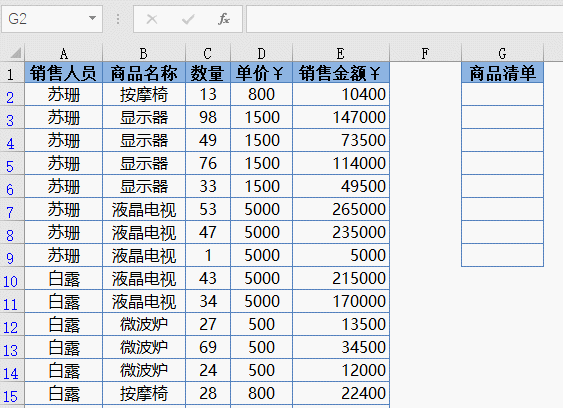
UNIQUE函数是专门用来提取不重复记录的,常用写法是:
=UNIQUE(数据源,[按行还是按列])
如果不指定第二参数,默认按列方向判断是否重复。
5、提取符合条件的不重复记录
如下图所示,要根据G1单元格中指定区域,从左侧表格中提取出该区域不重复的产品列表。
F4单元格公式为:
=UNIQUE(FILTER(D2:D17,A2:A17=G1))
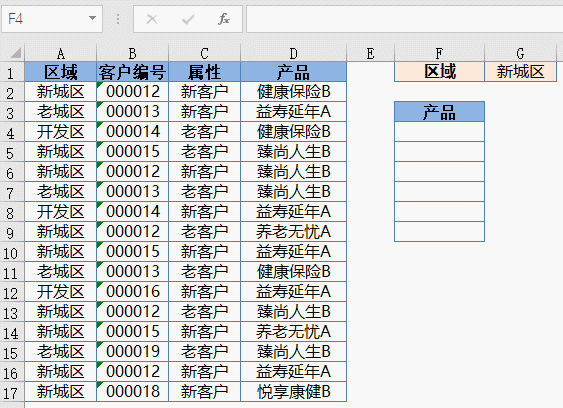
公式先使用FILTER函数按条件“A2:A17=G1”提取出对应记录,然后再使用UNIQUE函数提取出这些记录中不重复项。
今天的练手文件:
https://pan.baidu.com/s/1zf1CYPwFkPpEN57_5WD2Qg
提取码: e9y5
图文制作:祝洪忠
文章评论